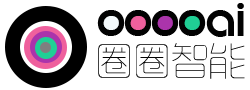随着小米米家APP应用程序的最新更新,用户现在有机会使用 Siri 和 Siri Shortcuts 控制他们的非 HomeKit Mijia 或小米设备,这要感谢 Apple,这是捆绑什么的重大突破大多数智能家居产品会说不同的“语言”。事实上,您几乎可以将 Siri 快捷方式比作《星际迷航》中使用的“通用翻译器”(嗯,哦,极客警报……)!最初似乎 iOS 快捷方式功能(在Profile > Settings > Lab Features > iOS Shortcut下找到小米米家APP应用程序)仅在您将应用程序设置为中国大陆时才有效,但今天我发现它也适用于我台湾服务器,我必须将其用于某些台湾特定产品,因此如果您有一些东西必须在中国大陆以外的特定服务器下,例如欧盟,可能值得检查一下您是否可以使用此功能。
- 关于不同服务器区域的问题,同样需要注意的是,如果您在一个服务器下创建快捷方式,然后在米家应用中切换到另一台服务器,则在您切换回连接到快捷方式的服务器之前,快捷方式将无法使用你创造的。所以在我的例子中,我在连接到台湾服务器时创建了一个快捷方式。如果我然后切换到中国大陆服务器(就像我经常做的那样),这些快捷方式将不起作用。
因此,今天我将向您展示如何使用小米米家APP应用程序和 Siri 快捷方式来控制非 HomeKit 设备的分步指南 - 在本例中为米家空气净化器2。
注意:在开始之前,您必须在上述位置启用“iOS 快捷方式”选项。


- 从主页开始,单击屏幕底部的自动化选项卡
- 在自动化页面中,单击左上角的“+”图标


- 在您的自动化中,首先在 IF 部分选择“手动完成”,这将带您进入“THEN”部分
- 在“然后”部分,选择您的设备——在这种情况下,我选择Mi Air Purifier 2


- 选择自动化所需的特定操作——在这种情况下,我将选择“切换到睡眠模式”
- 选择操作后,您将返回查看完整的自动化。如果您想将自动化限制在一天中的某些时间,请相应地调整“有效时间段”。点击保存...


- 单击“保存”后,您必须为自动化命名。该应用程序将为您创建一个,但您可以使用任何您喜欢的
- 保存名称后,您的自动化将与您之前创建的任何其他自动化一起出现。我的新自动化出现在“手动”标题下。点击屏幕顶部的“添加到 Siri”按钮……


- 单击“添加到 Siri”后,您将可以选择重命名自动化、将其删除或继续使用 Siri 快捷方式。再次点击“添加到 Siri”
- 现在您已准备好将自动化添加到 Siri,但如果您想将短语更改为更简单的短语,以便在您对 Siri 说出时,您可以在此处通过点击 “键入短语”按钮来完成。


- 输入您喜欢的短语,在这种情况下,我只是将其称为“睡眠模式”,这比从自动化本身自动获取的标准短语更容易。
- 单击完成,然后您的 Siri 快捷方式已创建!
现在有了这组指令,您现在可以说“嘿 Siri – 睡眠模式”,自动化就会发生。然而,与您在快捷方式应用程序中创建的标准 Siri 快捷方式不同,您不会自动让它生成一个选项卡。这仍然可以在 Shortcuts 应用程序中完成,因此如果您想继续,只需按照下面的附加说明进行操作。


- 进入快捷方式应用程序,您将在其中看到已创建的快捷方式的选项卡。单击“创建快捷方式”选项卡。
- 然后您将能够开始添加操作,但对于此过程,我们只需单击搜索栏以查找我们刚刚创建的自动化。


- 进入搜索部分后,单击 Siri 建议选项。
- 然后,您将在 iPhone/iPad 上看到来自各种应用程序的一系列建议。滚动直到找到小米米家APP部分,其中将包含您之前创建的自动化。选择所需的自动化——在本例中为“运行场景”“小米空气净化器 2 切换到睡眠模式”(请注意,它不是使用您之前创建的 Siri 短语,而是您首先在小米之家应用程序中创建的自动化名称) .


- 选择场景后,只需一步即可创建一个简单的“配方”。单击“完成”下方的设置选项卡。
- 在这里,您可以为快捷方式命名,同时选择图标和颜色,所有这些都将显示在为快捷方式应用程序创建的磁贴上。



- 完成所有这些后,您将在快捷方式应用程序中将您的自动化作为一个磁贴。正如您在下面看到的,这将允许我将我的小米空气净化器的模式更改为“收藏”、“自动”或“睡眠”模式,而无需打开 小米米家APP 应用程序。快捷方式选项卡也可在“今日屏幕”部分使用,只需在主屏幕上从左向右滑动即可(尽管您必须将“快捷方式”添加到快捷方式……)。
正如最后两张截图一样,您可以在自动化中执行的操作完全取决于小米米家APP应用程序中可用的内容,因为它与特定的智能设备相关;空气净化器有 7 个选项,而小米立扇则有更多。
最后,不要忘记您仍然可以在不打开任何内容的情况下只说“Hey Siri”以及适当的短语,但是除了能够在 Shortcuts 应用程序中使用它之外,您还可以将一个简单的非 HomeKit 自动化暴露给整个世界的其他可能性,可以成为更大自动化序列的一部分。